Come attivare la sincronizzazione email
Hai mai avuto problemi a ricevere le email su tutti i tuoi dispositivi? Se la risposta è sì, sei nel posto giusto! In questa guida ti spiegherò come attivare la sincronizzazione email in modo da aiutarti a risolvere questo fastidioso inconveniente una volta per tutte.
Capita spesso di trovarsi con email non aggiornate su smartphone, tablet e computer, creando disagi sia in ambito lavorativo che personale. Ma non preoccuparti, ti spiegherò passo passo come abilitare la sincronizzazione sui dispositivi più comuni.
Seguendo attentamente le istruzioni, riuscirai a configurare correttamente la sincronizzazione delle tue mail, assicurandoti di essere sempre aggiornato ovunque ti trovi. Allora, sei pronto per iniziare? Sì? Perfetto! Mettiti comodo, prenditi tutto il tempo necessario per seguire questa guida e vedrai che presto le tue email saranno sincronizzate senza problemi su tutti i tuoi device. Buona lettura!
Indice
Come fare per attivare la sincronizzazione delle email
Ti sta chiedendo come attivare la sincronizzazione email sul tuo dispositivo preferito ma non conosci i passaggi da seguire per poterlo fare? Non preoccuparti, in quanto nei prossimi capitoli ti riporterò tutte le indicazioni di cui hai bisogno per attivare la sincronizzazione in maniera semplice e veloce!
Come attivare sincronizzazione mail su Android
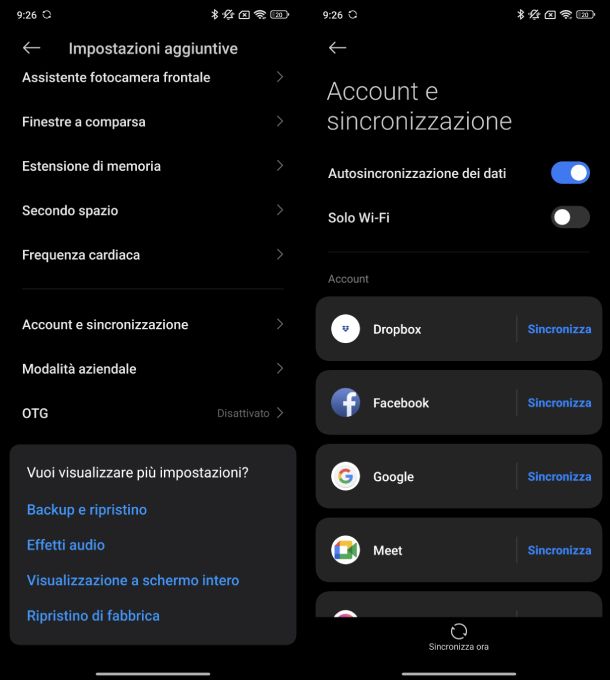
Hai un dispositivo Android? I passaggi da compiere sono differenti a seconda dell’interfaccia utente presente sul tuo smartphone o tablet, in linea generale però ti basta aprire le Impostazioni premendo sull’icona dell’ingranaggio nella schermata Home oppure nel cassetto delle applicazioni, cercare il menu Account (o una voce simile. Volendo, puoi aiutarti con la funzione di ricerca integrata nelle impostazioni) e poi trovare il servizio di posta elettronica che desideri abilitare (es. Outlook o Gmail).
Se disponi di uno smartphone Xiaomi, ad esempio, procedi in questo modo: dopo aver aperto le Impostazioni, fai tap su Impostazioni aggiuntive e poi seleziona Account e sincronizzazione. A questo punto, se desideri aggiungere un nuovo account, premi su Aggiungi account, seleziona il servizio preferito (es. Outlook), inserisci le credenziali richieste (solitamente indirizzo email e password associati all’account) e segui la procedura guidata per effettuare il login.
Se si tratta di un account già esistente, invece, ti consiglio di attivare l’opzione Autosincronizzazione dei dati spostando su ON la vetta dedicata e/o premere la voce Sincronizza ora in basso per avviare la sincronizzazione manuale dei dati. Un’altra soluzione consiste nel recarti nella sezione Account e premere sulla voce Sincronizza che trovi in corrispondenza dell’account email da sincronizzare.
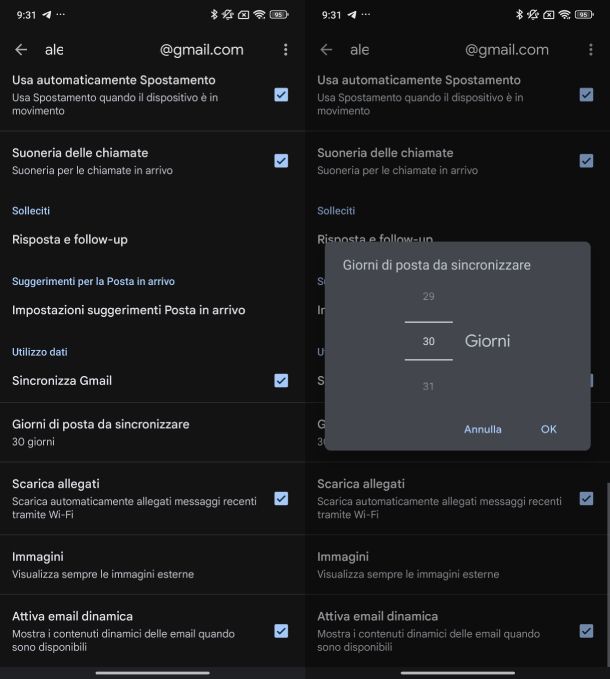
Se utilizzi Gmail come client di posta elettronica, puoi anche gestire la sincronizzazione dalle impostazioni dell’app. Ecco come fare: apri innanzitutto Gmail, poi pigia sui tre trattini in alto a sinistra e seleziona Impostazioni dal menu che compare.
Dopodiché fai tap sull’indirizzo di posta elettronica Gmail, individua la sezione Utilizzo dati e aggiungi eventualmente una spunta all’opzione Sincronizza Gmail. Pigiando su Giorni di posta da sincronizzare, sei in grado di scegliere il range di sincronizzazione delle mail da 1 fino a 999 giorni.
Se riscontri problemi nella sincronizzazione, molto probabilmente hai finito lo spazio a disposizione su Google Drive. In questo caso, dovrai cancellare i file che non ti servono oppure sottoscrivere un piano di abbonamento. Per maggiori informazioni, ti consiglio di dare un’occhiata alla mia guida su come liberare spazio su Gmail.
Se il tuo intento è quello di configurare sincronizzazione email di un account non supportato, dovrai necessariamente inserire manualmente i parametri IMAP. Se non hai la minima idea di come procedere, dai una lettura al mio tutorial su come attivare IMAP. Questo vale non solo per Android, ma anche per gli altri sistemi operativi.
Devi sapere che potrebbero verificarsi dei problemi durante la sincronizzazione della posta elettronica sul tuo device Android. Niente paura! Prova a controllare che il dispositivo sia connesso correttamente a Internet a una rete Wi—Fi stabile oppure a una connessione dati mobile affidabile. In questo caso, dai un’occhiata alla mia guida su come risolvere l’impossibilità di accedere alla rete.
Sapevi che le impostazioni di risparmio batteria e/o dati possono limitare la sincronizzazione delle mail? In questo caso, ti suggerisco di disabilitare l’ottimizzazione della batteria per l’app email nelle Impostazioni e di permettere a quest’ultima di utilizzare i dati in background. Maggiori informazioni.
Dati o cache corrotti dell’app che utilizzi per gestire la tua posta elettronica possono causare problemi di sincronizzazione. Dunque, ti consiglio di cancellarli tramite le Impostazioni. Se non sai come fare, prendi come riferimento il mio tutorial dedicato su come svuotare la cache.
Se riscontri ancora problemi nell’attivazione della sincronizzazione delle email, puoi provare a verificare le impostazioni del server di posta in entrata e in uscita. Inoltre, se necessario, elimina e riconfigura l’account email. Non dovresti più avere problemi.
La mancanza di spazio di archiviazione sul dispositivo può impedire la sincronizzazione dei messaggi. Dunque, libera spazio eliminando file non necessari o disinstallato app non utilizzate. Maggiori informazioni.
Una vecchia versione dell’app email oppure un sistema operativo obsoleto possono causare problemi di compatibilità. Dunque, assicurati che il tuo dispositivo e l’applicativo siano aggiornati all’ultima release disponibile. In questo caso, dai un’occhiata ai miei tutorial su come aggiornare Android e come aggiornare app Android. Infine, verifica con il tuo provider email se ci sono problemi noti con il server. Infatti, questi possono causare interruzioni nella sincronizzazione.
Come attivare sincronizzazione email Samsung

Possiede uno smartphone Samsung? In questo caso, puoi seguire le stesse indicazioni viste per Android nel capitolo precedente. Tuttavia, per accedere alle impostazioni di sincronizzazione dell’account email, dopo aver aperto le Impostazioni, seleziona Account e backup e poi premi su Gestisci account. Fatto ciò, seleziona l’account email da sincronizzare e premi su Sincronizzazione account.
Come attivare sincronizzazione email iPhone
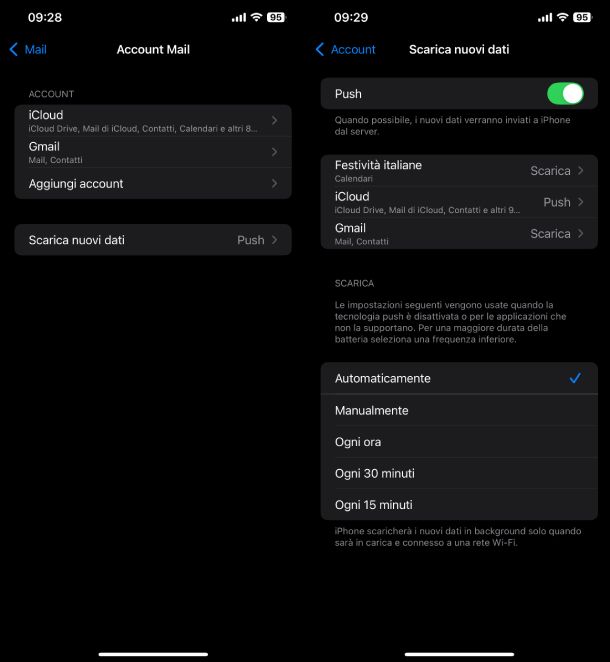
Se stai cercando una soluzione per attivare sincronizzazione mail su iPhone, sei capitato nella guida giusta! Quello che devi fare è aprire le Impostazioni di iOS premendo sull’icona dell’ingranaggio nella Home screen o all’interno di Libreria app, premere su Mail e poi selezionare Account. Fatto ciò, per aggiungere un nuovo account, pigia su Aggiungi account, seleziona il provider di tuo interesse (es. Google per Gmail) e segui le indicazioni proposte per effettuare l’accesso.
Se si tratta di un account già esistente, sempre dalla schermata Account, individua la sezione ACCOUNT, pigia sull’account che ti interessa (es. Gmail) e attiva l’opzione Mail spostando su ON la levetta dedicata. Ti consiglio anche di pigiare su Scarica dati e attivare l’opzione Push tramite la levetta in corrispondenza in modo da ricevere nuove email non appena arrivano.
Puoi anche personalizzare la ricezione dei messaggi di posta elettronica in base al provider. Dopo aver selezionato il servizio preferito (es. Outlook), puoi scegliere fra tre opzioni: Push, Scarica o Manuale. La prima, come visto già poco fa, consente di ricevere le nuove mail in modo istantaneo.
La seconda permette di impostare tra Automaticamente, Manualmente, Ogni ora, Ogni 30 minuti o Ogni 15 minuti. In questo caso, il dispositivo controllerà nuove email a intervalli regolari. Infine, la terza opzione consente di sincronizzare le email solo quando apri l’app Mail.
Una cosa molto importante che devi sapere è che alcuni account email non permettono di sfruttare la funzionalità Push. Un esempio è Gmail. Quindi, potrai soltanto usare le opzioni Scarica o Manuale.
Come attivare sincronizzazione email su PC
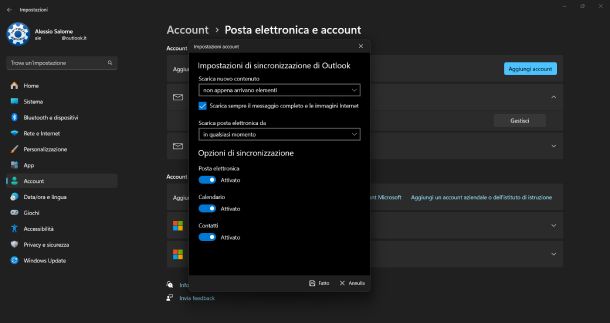
Se ti stai chiedendo come attivare sincronizzazione email su PC Windows, puoi farlo sia dalle impostazioni che dall’app di Outlook (solo però se utilizzi la vecchia versione). Dunque, apri le Impostazioni di Windows, cliccando Sull’icona dell’ingranaggio sul Desktop, nella barra delle applicazioni o nel menu Start (oppure utilizzando la combinazione di tasti Win+I) e poi clicca su Account.
Nella sezione Impostazioni account, premi su Posta elettronica e account. A questo punto, se si tratta di un nuovo account, pigia sul pulsante Aggiungi account in corrispondenza della scritta Aggiungi un nuovo account, seleziona il servizio di tuo interesse (es. Google per Gmail) e segui le indicazioni per effettuare il login.
Se invece si tratta di un account già esistente, clicca sull’account che ti interessa e premi sul pulsante Gestisci che compare sotto. Fatto ciò, pigia sulla scritta Opzioni per la sincronizzazione del contenuto. sotto a Cambia le impostazioni di sincronizzazione della cassetta postale e attiva l’opzione Posta elettronica tramite la levetta dedicata nella sezione Opzioni di sincronizzazione.
Ti consiglio anche di premere sul menu di Scarica nuovo contenuto e selezionare non appena arrivano elementi, ogni 15 minuti, ogni 30 minuti, ogni ora o manualmente. Inoltre, clicca sul menu di Scarica posta elettronica da e scegli tra in qualsiasi momento, negli ultimi 3 giorni, negli ultimi 7 giorni, nelle ultime 2 settimane, nell’ultimo mese o negli ultimi 3 mesi. Infine, premi prima sul pulsante Fatto in basso a destra e poi su quello Salva sempre in basso a destra per salvare le modifiche.
Se vuoi attivare la sincronizzazione delle email su Windows usando l’app di Outlook (soltanto però nella vecchia versione in quanto quella nuova non permette di farlo), segui questa procedura. Dopo aver avviato l’applicazione, premi sull’icona dell’ingranaggio in basso a sinistra e seleziona Gestisci account dalla barra Impostazioni che compare sul lato destro.
Fatto ciò, se si tratta di un nuovo account, premi sul pulsante + Aggiungi account e segui le indicazioni viste per le impostazioni di Windows. Per quanto riguarda gli account già esistenti, clicca sull’account mail desiderato nella sezione Selezionare l’account di cui modificare le impostazioni. (es. Outlook) e segui le indicazioni che ti ho fornito poco fa dal punto Opzioni per la sincronizzazione del contenuto.
Come attivare sincronizzazione email su Mac
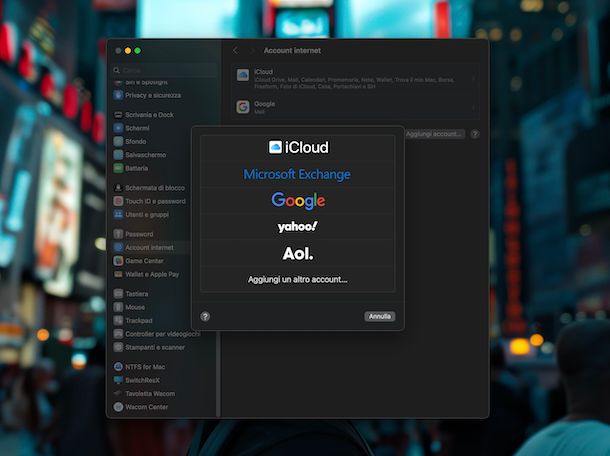
Anche da Mac puoi attivare la sincronizzazione email sia dalle impostazioni che dall’app Mail. Nel primo caso, apri le Impostazioni di Sistema cliccando sull’icona dell’ingranaggio nel Dock o nel Launchpad oppure sulla voce dedicata che compare nel menu dopo aver premuto sul logo Apple in alto a sinistra, e poi premi su Account Internet dalla barra laterale.
Se si tratta di nuovo account, pigia sul pulsante Aggiungi account…, seleziona il provider di tuo interesse (es. Google per Gmail) e segui la procedura guidata per inserire email e password. Se si tratta di un account già esistente, invece, clicca sull’account in questione e sposta su ON la levetta presente in corrispondenza di Mail.
Dall’app Mail di Apple, fai così. Per aggiungere un nuovo account, clicca sul menu Mail in alto a sinistra e seleziona Aggiungi account…. Dopo aver selezionato il provider dalla schermata Scegli un provider per l’account mail…, pigia sul bottone Continua in basso a destra e segui le indicazioni per effettuare il login. Nel caso di un account già esistente, invece, sempre dal menu Mail, pigia su Account… e segui gli stessi step visti per le Impostazioni di Sistema.
Per quanto riguarda la sincronizzazione, dal menu Mail dell’app, premi su Impostazioni… e recati nella scheda Generali. Ora, tramite il menu collocato in corrispondenza di Verifica la presenza di nuovi messaggi: seleziona tra Automaticamente, Ogni minuto, Ogni 5 minuti, Ogni 15 minuti, Ogni 30 minuti, Ogni ora o Manualmente in base alle tue esigenze.
Come attivare la sincronizzazione su Gmail
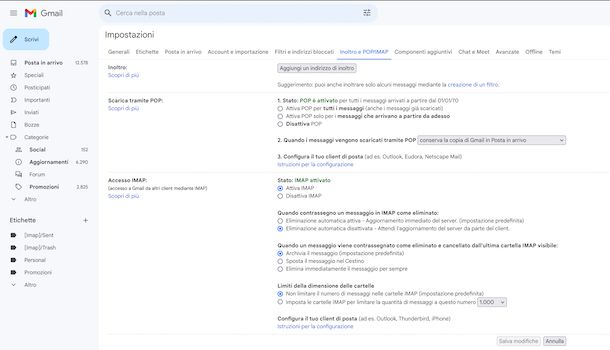
Se vuoi attivare la sincronizzazione su Gmail, ti basta seguire le indicazioni che ti ho fornito nei capitoli precedenti a seconda del dispositivo in tuo possesso. Inoltre, nelle impostazioni di Gmail Web puoi configurare e gestire il modo in cui le email vengono scaricate su altri client di posta elettronica sfruttando l’opzione Accesso tramite IMAP (il protocollo POP te lo sconsiglio, in quanto obsoleto).
Sei in grado di abilitare o disabilitare il protocollo POP per il download delle email (per tutti i messaggi o per quelli che arrivano da ora in poi) e il protocollo IMAP per l’accesso alle mail in modo da sincronizzarle tra Gmail e altri client di posta elettronica mantenendo i messaggi sul server e consentendo l’accesso e la gestione da più dispositivi.
Per maggiori informazioni, dai una lettura ai miei tutorial dedicati: come sincronizzare account Google, come sincronizzare contatti Gmail, come associare un telefono Android a Google, come configurare Gmail su iPhone, come sincronizzare contatti iPhone con Gmail e come sincronizzare Outlook con Gmail.

Autore
Salvatore Aranzulla
Salvatore Aranzulla è il blogger e divulgatore informatico più letto in Italia. Noto per aver scoperto delle vulnerabilità nei siti di Google e Microsoft. Collabora con riviste di informatica e cura la rubrica tecnologica del quotidiano Il Messaggero. È il fondatore di Aranzulla.it, uno dei trenta siti più visitati d'Italia, nel quale risponde con semplicità a migliaia di dubbi di tipo informatico. Ha pubblicato per Mondadori e Mondadori Informatica.






